كيفية إضافة أو طرح أيام وشهور وسنوات من تاريخ في Excel؟
يقدم هذا المقال 7 حلول لإضافة أو طرح أيام وأسابيع وشهور وسنوات أو مزيج من السنوات/الشهور/الأيام إلى تاريخ في Excel.
- إضافة أو طرح أيام للتاريخ باستخدام صيغة
- إضافة أو طرح أيام لتواريخ متعددة بدون صيغة
- إضافة أو طرح أسابيع للتاريخ في Excel
- إضافة أو طرح شهور للتاريخ في Excel
- إضافة أو طرح سنوات للتاريخ في Excel
- إضافة أو طرح مزيج من السنوات والشهور والأيام للتاريخ في Excel
- إضافة أو طرح أيام وأسابيع وشهور أو سنوات للتاريخ باستخدام Kutools لـ Excel
إضافة أو طرح أيام للتاريخ باستخدام صيغة
قد تكون قد لاحظت أن التواريخ هي أرقام مكونة من 5 خانات في Excel. لذلك، يمكنك إضافة أو طرح الأيام بسهولة كما تضيف أو تطرح عدد الأيام في Excel.
1. حدد خلية فارغة ستضع فيها نتيجة الحساب، واكتب الصيغة =A2+10، واضغط على الزر Enter مفتاح.
ملاحظة: لطرح 10 أيام من التاريخ، يرجى استخدام هذه الصيغة =A2–10.

2. إذا كنت بحاجة لتطبيق هذه الصيغة على خلايا أخرى، اسحب مقبض التعبئة التلقائية للخلية التي تحتوي على الصيغة إلى تلك الخلايا حسب الحاجة.
الآن قمت بإضافة أو طرح نفس العدد من الأيام من هذه التواريخ بشكل جماعي. انظر إلى لقطة الشاشة:

إضافة أو طرح أيام وأسابيع وشهور أو سنوات للتاريخ بسهولة في Excel
هل من الصعب والممل تذكر الصيغ الطويلة والمعقدة في Excel؟ مساعد الصيغة في Kutools لـ Excel يسرد الصيغ الأكثر شيوعًا لمساعدتك على الحساب السريع وحل المشكلات في Excel، مثل إضافة سنوات / أشهر / أسابيع / أيام للتاريخ، إضافة ساعات / دقائق / ثوانٍ للتاريخ، مجموع القيم المطلقة، العثور على القيمة الأكثر شيوعًا، وما إلى ذلك.
Kutools لـ Excel - قم بتعزيز Excel بأكثر من 300 أدوات أساسية. استمتع بميزات ذكاء اصطناعي مجانية بشكل دائم! احصل عليه الآن
إضافة أو طرح أيام لتواريخ متعددة بدون صيغة
مقارنة بالصيغ، يفضل بعض مستخدمي Excel إضافة أو طرح الأيام مباشرة بدون صيغ. هنا سأرشدك لإضافة أو طرح نفس العدد من الأيام من تواريخ متعددة باستخدام ميزة اللصق الخاص في Excel.
1. اكتب عدد الأيام التي تريد إضافتها أو طرحها من التواريخ في خلية فارغة، مثل 10، ثم انسخها. انظر إلى لقطة الشاشة:

2. حدد التواريخ التي تريد إضافة أو طرح الأيام منها، انقر بزر الماوس الأيمن، وحدد لصق خاص > لصق خاص في قائمة السياق. انظر إلى لقطة الشاشة:

3. في مربع الحوار لصق خاص، يرجى تحديد إضافة أو طرح الخيارات حسب الحاجة، ثم انقر فوق الزر موافق . انظر إلى لقطة الشاشة:

4. الآن تم إضافة أو طرح الرقم إلى التواريخ، ويتم عرض التواريخ كأرقام مكونة من 5 خانات. احتفظ بتحديد هذه الأرقام المكونة من 5 خانات، وانقر فوق الرئيسية > تنسيق الأرقام صندوق > تاريخ قصير لتحويلها إلى تواريخ مرة أخرى.

الآن سترى أنه تم إضافة أو طرح نفس العدد من الأيام من نطاق التواريخ المحدد بشكل جماعي بدون صيغة. انظر إلى لقطة الشاشة:

إضافة أو طرح أسابيع للتاريخ في Excel
يمكنك أيضًا تطبيق صيغة لإضافة أو طرح عدد معين من الأسابيع من تاريخ في Excel. يرجى القيام بما يلي:
1. حدد الخلية الفارغة التي ستضع فيها نتيجة الحساب، واكتب الصيغة =A2+4*7، واضغط على الزر Enter مفتاح.
ملاحظة: لطرح 4 أسابيع من التاريخ، يرجى استخدام هذه الصيغة =A2-4*7.
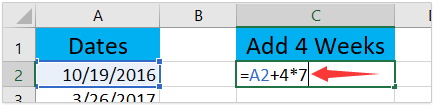
2. إذا كنت بحاجة لإضافة أو طرح أسابيع من تواريخ أخرى، اسحب مقبض التعبئة التلقائية للخلية التي تحتوي على الصيغة حسب الحاجة.
الآن قمت بإضافة أو طرح نفس العدد من الأسابيع من تواريخ متعددة بشكل جماعي. انظر إلى لقطة الشاشة:

إضافة أو طرح شهور للتاريخ في Excel
بالنسبة لإضافة أو طرح شهور للتواريخ، لا يناسب إضافة أو طرح 30 يومًا من التواريخ لأن الشهور تحتوي على عدد مختلف من الأيام خلال السنة، بعضها يحتوي على 30 يومًا، وبعضها يحتوي على 31 يومًا، بينما البعض الآخر يحتوي على 28 أو 29 يومًا. لذلك، نحتاج لتطبيق دالة EDATE للتعامل مع هذا الوضع.
1. حدد الخلية الفارغة التي ستضع فيها نتيجة الحساب، واكتب الصيغة =EDATE(A2,3)، واسحب مقبض التعبئة التلقائية لهذه الخلية لتطبيق هذه الصيغة على خلايا أخرى حسب الحاجة.
ملاحظة: لطرح 3 شهور من التاريخ، يرجى استخدام هذه الصيغة =EDATE(A2,-3).

2. كما ترى، ستقوم دالة EDATE بإرجاع أرقام مكونة من 5 خانات. يرجى الاحتفاظ بتحديد هذه الأرقام المكونة من 5 خانات، وانقر فوق الرئيسية > تنسيق الأرقام صندوق > تاريخ قصير لتحويلها إلى تواريخ مرة أخرى. انظر إلى لقطة الشاشة:

الآن سترى أنه تم إضافة أو طرح نفس العدد من الشهور للتواريخ بشكل جماعي. انظر إلى لقطة الشاشة:

إضافة أو طرح سنوات للتاريخ في Excel
على سبيل المثال، إذا كنت ستضيف 6 سنوات لمجموعة من التواريخ في Excel، يمكنك القيام بما يلي:
1. حدد الخلية الفارغة التي ستضع فيها نتيجة الحساب، واكتب الصيغة =DATE(YEAR(A2)+6,MONTH(A2),DAY(A2))، واضغط على الزر Enter مفتاح.
ملاحظة: لطرح 6 سنوات من التاريخ، يرجى تطبيق هذه الصيغة =DATE(YEAR(A2)-6,MONTH(A2),DAY(A2)).

2. إذا لزم الأمر، اسحب مقبض التعبئة التلقائية للخلية التي تحتوي على الصيغة لتطبيق هذه الصيغة على خلايا أخرى حسب الحاجة.

إضافة أو طرح مزيج من السنوات والشهور والأيام للتاريخ في Excel
في بعض الحالات، قد تحتاج إلى إضافة أو طرح سنوات وشهور وأيام في نفس الوقت، مثل إضافة 3 سنوات و5 شهور و15 يومًا. في هذه الحالة، يمكنك تطبيق دالة DATE لحل المشكلة.
1. حدد الخلية الفارغة التي ستضع فيها نتيجة الحساب، واكتب الصيغة =DATE(YEAR(A2)+3,MONTH(A2)+5,DAY(A2)+15)، واضغط على الزر Enter مفتاح. انظر إلى لقطة الشاشة:
ملاحظة: لطرح مزيج من السنوات والشهور والأيام معًا، يرجى استخدام هذه الصيغة =DATE(YEAR(A2)-3,MONTH(A2)-5,DAY(A2)-15).

2. إذا لزم الأمر، اسحب مقبض التعبئة التلقائية لهذه الخلية لتطبيق هذه الصيغة على خلايا أخرى.

إضافة أو طرح أيام وأسابيع وشهور أو سنوات للتاريخ باستخدام Kutools لـ Excel
إذا كان لديك Kutools لـ Excel مثبتًا، ستجد أن مساعد الصيغة يسرد الصيغ الأكثر شيوعًا لمساعدتك على الحساب بسهولة في Excel، بما في ذلك إضافة أيام وأسابيع وشهور أو سنوات للتاريخ. يرجى القيام بما يلي:
Kutools لـ Excel - قم بتعزيز Excel بأكثر من 300 أدوات أساسية. استمتع بميزات ذكاء اصطناعي مجانية بشكل دائم! احصل عليه الآن
1. حدد الخلية التي ستضع فيها نتيجة الحساب، وانقر فوق Kutools > مساعد الصيغة > التاريخ والوقت > إضافة سنوات للتاريخ.
نصيحة: يرجى تحديد الصيغة المناسبة من مساعد الصيغة قائمة منسدلة بناءً على احتياجاتك. على سبيل المثال، حدد إضافة أسابيع للتاريخ لإضافة أو طرح أسابيع محددة للتاريخ.
2. في مربع الحوار مساعد الصيغة الذي يفتح، حدد عنوان خلية التاريخ في مربع التاريخ والوقت ، واكتب عدد السنوات التي تريد إضافتها في مربع العدد .
نصيحة: في حالتنا، سنضيف 5 سنوات للتاريخ، لذلك نكتب 5 في مربع العدد . إذا كنت بحاجة لطرح بعض السنوات، على سبيل المثال 3 سنوات، يرجى كتابة -3 في مربع العدد .
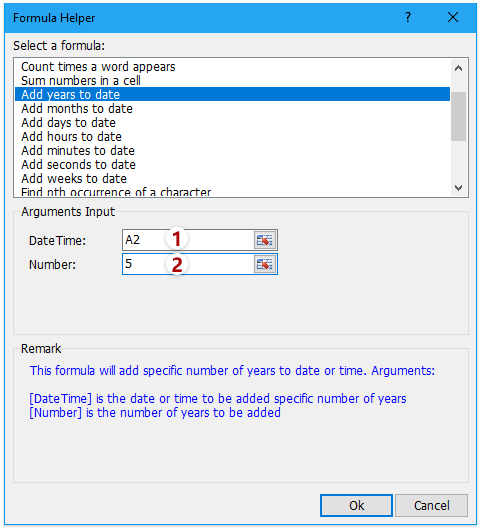
3. انقر فوق الزر موافق لتطبيق صيغة إضافة سنوات للتاريخ. يرجى سحب مقبض التعبئة لتطبيق هذه الصيغة على نطاق آخر إذا لزم الأمر.

إضافة/طرح أيام للتاريخ:
إضافة/طرح أسابيع للتاريخ:

إضافة/طرح شهور للتاريخ:

مساعد الصيغة في Kutools لـ Excel سيوفر على مستخدمي Excel عناء حفظ الصيغ المعقدة ويعرض الصيغ الأكثر شيوعًا لمساعدتك على الحساب السريع وحل المشكلات في Excel، مثل إضافة سنوات / أشهر / أسابيع / أيام للتاريخ، إضافة ساعات / دقائق / ثوانٍ للتاريخ، وما إلى ذلك. جربه مجانًا!
أفضل أدوات الإنتاجية لمكتب العمل
عزز مهاراتك في Excel باستخدام Kutools لـ Excel، واختبر كفاءة غير مسبوقة. Kutools لـ Excel يوفر أكثر من300 ميزة متقدمة لزيادة الإنتاجية وتوفير وقت الحفظ. انقر هنا للحصول على الميزة الأكثر أهمية بالنسبة لك...
Office Tab يجلب واجهة التبويب إلى Office ويجعل عملك أسهل بكثير
- تفعيل تحرير وقراءة عبر التبويبات في Word، Excel، PowerPoint، Publisher، Access، Visio وProject.
- افتح وأنشئ عدة مستندات في تبويبات جديدة في نفس النافذة، بدلاً من نوافذ مستقلة.
- يزيد إنتاجيتك بنسبة50%، ويقلل مئات النقرات اليومية من الفأرة!
جميع إضافات Kutools. مثبت واحد
حزمة Kutools for Office تجمع بين إضافات Excel وWord وOutlook وPowerPoint إضافة إلى Office Tab Pro، وهي مثالية للفرق التي تعمل عبر تطبيقات Office.
- حزمة الكل في واحد — إضافات Excel وWord وOutlook وPowerPoint + Office Tab Pro
- مثبّت واحد، ترخيص واحد — إعداد في دقائق (جاهز لـ MSI)
- الأداء الأفضل معًا — إنتاجية مُبسطة عبر تطبيقات Office
- تجربة كاملة لمدة30 يومًا — بدون تسجيل، بدون بطاقة ائتمان
- قيمة رائعة — وفر مقارنة بشراء الإضافات بشكل منفرد